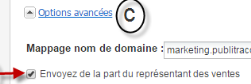1. Cliquez Contenu, puis Courriel.
2. Sélectionnez le courriel que vous souhaitez personnaliser au nom d'une personne (ou d'un groupe de personnes) en particulier.
...
- Tapez le Nom de l'émetteur (personne dont le nom s'affichera dans la boîte de réception des récipiendaires du courriel, par exemple, le nom de votre franchisé).
- Tapez l'Adresse courriel du Nom de l'émetteur mentionné au point 1 (les réponses aux courriels seront envoyées directement à cette adresse courriel).
a. Si vous ne désirez pas recevoir de réponse de la part de vos contacts, inscrivez no-reply@votredomaine.com comme adresse émettrice :
b. Si vous souhaitez envoyer de la part d'un représentant des ventes, cliquez Options avancées (ou sur ) et cochez Envoyez de la part du représentant des ventes ventes
Personnalisez votre courriel en Insérant des liens spéciaux
...
1. Sélectionnez la section du courriel (ou de la page d'atterrissage) sur laquelle vous souhaitez insérer un lien spécial. Nous recommandons d'insérer les liens spéciaux dans des phrases qui contextualisent l'utilisation du lien. Par exemple : Avez-vous reçu ce courriel par erreur? Veuillez {{UNSUBSCRIBE;Default=cliquer ici pour vous désabonner}}
Sélectionnez le lien spécial désiré à partir du menu déroulant Liens spéciaux.
3.Pour notre exemple, nous sélectionnons le lien Désabonné pour que le lien de désinscription soit présent au courriel.3
...
Référé par Jean Sansnom.
Le premier courriel envoyé (courriel original, pas encore partagé) s'affiche comme ceci avec l'option de partage :
Le texte affiché sur le courriel d'un récipiendaire qui reçoit un courriel référé se lira ainsi :
...